PostgreSQL – это мощная, открытая реляционная система управления базами данных, которая постоянно привлекает новых пользователей со всего мира. Однако, многие начинающие разработчики сталкиваются с трудностями при настройке удаленного подключения к PostgreSQL.
Перед тем как начать подключаться к базе данных удаленно, важно убедиться, что все необходимые компоненты и настройки установлены. В первую очередь, убедитесь, что PostgreSQL сервер установлен и запущен на вашей удаленной машине. Затем, убедитесь, что на вашем удаленном сервере допущен удаленный доступ к базе данных.
Для того чтобы настроить удаленное подключение к PostgreSQL, необходимо внести изменения в файл конфигурации postgresql.conf на вашем удаленном сервере. Откройте этот файл для редактирования, найдите строку с параметром listen_addresses и измените его значение на '*'. Это позволит серверу принимать подключения с любого IP-адреса.
Обзор PostgreSQL

Основные характеристики PostgreSQL включают:
| 1. | Открытый исходный код |
| 2. | Высокая надежность и целостность данных |
| 3. | Поддержка широкого спектра функциональных возможностей |
| 4. | Масштабируемость и производительность |
| 5. | Поддержка географических данных и пространственного индексирования |
| 6. | Поддержка многопользовательского доступа и управления правами доступа |
PostgreSQL имеет широкое сообщество пользователей и разработчиков, что обеспечивает постоянную поддержку и развитие системы. Благодаря своим преимуществам и гибкости, PostgreSQL стал популярным выбором для множества приложений и проектов.
Следующие разделы этой статьи помогут вам настроить удаленное подключение к PostgreSQL и использовать его в своих проектах. Перед началом необходимо убедиться, что у вас установлена PostgreSQL и вы имеете доступ к административным функциям сервера.
Что такое PostgreSQL и для чего он нужен?

PostgreSQL поддерживает множество типов данных, включая числа, строки, даты, времена, геометрические объекты и многие другие. Он также обладает мощной возможностью использования индексов для ускорения поиска данных и обеспечения быстрого доступа к информации.
Помимо обычных операций вставки, обновления и удаления данных, PostgreSQL предлагает множество расширенных функций, таких как транзакции, партицирование, репликация и многопоточность. Это позволяет разработчикам создавать сложные и надежные системы, способные обрабатывать большие объемы данных.
PostgreSQL также поддерживает SQL-стандарт, что делает его совместимым с другими СУБД и позволяет легко переносить приложения между разными системами. Он также имеет множество дополнительных возможностей, таких как поддержка полнотекстового поиска, географической информации и работы с JSON.
Благодаря своей открытой лицензии и активному сообществу разработчиков, PostgreSQL постоянно развивается и обновляется. Это делает его идеальным выбором для широкого спектра приложений, от малых веб-сайтов до крупных корпоративных систем.
В целом, PostgreSQL предоставляет надежное и гибкое решение для хранения данных, которое может быть использовано в различных приложениях, требующих мощной и расширяемой базы данных.
Установка PostgreSQL
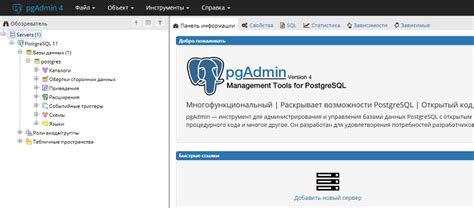
Для начала работы с PostgreSQL необходимо установить его на ваш компьютер. В этом разделе я расскажу, как это сделать.
Шаг 1: Скачайте установочный файл
Первым делом, вам необходимо скачать установочный файл PostgreSQL. Вы можете найти его на официальном сайте проекта. Найдите раздел «Загрузить» и выберите версию PostgreSQL подходящую для вашей операционной системы.
Шаг 2: Запустите установку
После завершения загрузки, запустите установочный файл PostgreSQL. Следуйте инструкциям мастера установки, выбрав желаемые параметры и директорию для установки.
Шаг 3: Установите пароль администратора
Во время процесса установки, мастер предложит вам установить пароль для пользователя "postgres", который является администратором базы данных. Введите и подтвердите пароль.
Шаг 4: Запустите PostgreSQL
После установки, PostgreSQL будет автоматически запущен в фоновом режиме. Теперь вы можете начинать работу с базой данных.
Шаг 5: Проверьте установку
Чтобы проверить, что PostgreSQL успешно установлен и работает, вы можете запустить командную строку psql. Для этого откройте терминал или командную строку и введите следующую команду:
psql -U postgresЕсли все настроено правильно, вы должны увидеть приглашение psql, указывающее на успешное подключение к базе данных PostgreSQL.
Настройка удаленного подключения
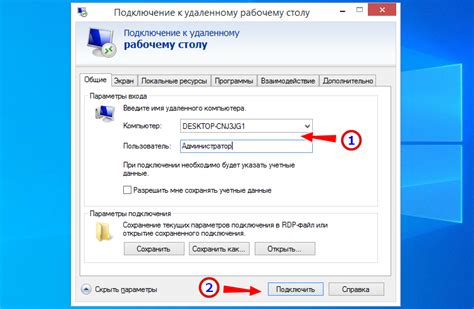
Для настройки удаленного подключения к PostgreSQL необходимо выполнить следующие шаги:
1. Изменить конфигурационный файл PostgreSQL
Откройте файл postgresql.conf в текстовом редакторе. По умолчанию, он находится в директории /etc/postgresql/{версия}/main/. Найдите и отредактируйте следующие строки:
listen_addresses = '*'
Раскомментируйте строку, удалив символ # в начале, и замените значение 'localhost' на '*'. Это позволит слушать PostgreSQL на всех доступных сетевых интерфейсах.
2. Изменить файл разрешений
Откройте файл pg_hba.conf в текстовом редакторе. По умолчанию, он находится в директории /etc/postgresql/{версия}/main/. Найдите строку, начинающуюся с host и содержащую информацию о разрешениях для сетевых подключений, и отредактируйте ее в соответствии с требуемыми настройками.
Рекомендуется добавить следующую строку для разрешения подключений с любых IP-адресов:
host all all 0.0.0.0/0 md5
После внесения изменений, сохраните и закройте файл.
3. Перезапустить PostgreSQL
Чтобы изменения вступили в силу, необходимо перезапустить сервер PostgreSQL. Для этого выполните следующую команду в терминале:
sudo service postgresql restart
Примечание: В зависимости от вашей операционной системы и способа установки PostgreSQL, команда для перезапуска сервера может отличаться.
4. Установить правила брэндмауэра
Если у вас включен брэндмауэр, необходимо установить правила, разрешающие доступ к порту 5432, который используется PostgreSQL.
Примечание: Установка правил брэндмауэра зависит от используемого вами брэндмауэра и операционной системы. Для получения дополнительной информации обратитесь к документации соответствующей системы.
5. Подключение к удаленному серверу
После настройки удаленного подключения, вы можете использовать IP-адрес удаленного сервера, чтобы подключиться к PostgreSQL с помощью клиента, поддерживающего протокол PostgreSQL (например, pgAdmin, psql и др.).
Укажите IP-адрес удаленного сервера, имя базы данных, имя пользователя и пароль для подключения, и установите необходимые параметры подключения.
Убедитесь, что удаленный сервер принимает подключения через порт 5432, и настройки брэндмауэра разрешают доступ к этому порту.
Как настроить удаленное подключение к PostgreSQL?

| Шаг | Описание |
|---|---|
| Шаг 1 | Убедитесь, что PostgreSQL разрешает удаленные подключения. Для этого откройте файл postgresql.conf, который обычно находится в директории /etc/postgresql/[ВЕРСИЯ ПОСТГРЕС], и установите параметр listen_addresses на '*', чтобы разрешить подключения с любых IP-адресов. |
| Шаг 2 | Убедитесь, что файл pg_hba.conf разрешает удаленные подключения. Этот файл находится в той же директории, что и postgresql.conf. Вам нужно добавить новую строку, чтобы разрешить подключения с вашего IP-адреса или диапазона IP-адресов. Например: host all all [ВАШ IP-АДРЕС]/32 md5. Это строка разрешит подключение ко всем базам данных для всех пользователей с указанного IP-адреса. |
| Шаг 3 | Перезапустите службу PostgreSQL, чтобы изменения вступили в силу. Например, используйте команду sudo systemctl restart postgresql на Linux. |
| Шаг 4 | Убедитесь, что ваш файрволл разрешает подключения к порту PostgreSQL. По умолчанию, PostgreSQL слушает порт 5432. Настройте файрволл так, чтобы разрешить входящие подключения к этому порту. |
| Шаг 5 | Установите PostgreSQL клиентское приложение на вашем удаленном компьютере, если его еще нет. Вы можете найти соответствующий пакет для вашей операционной системы на официальном сайте PostgreSQL. |
| Шаг 6 | Используйте команду или графический интерфейс PostgreSQL, чтобы создать новое подключение к удаленному серверу. Укажите IP-адрес удаленного сервера, порт (обычно 5432), имя базы данных, имя пользователя и пароль для подключения. |
После успешного завершения этих шагов, вы сможете удаленно подключаться к своей базе данных PostgreSQL. Будьте осторожны и предоставьте доступ только авторизованным пользователям, чтобы обеспечить безопасность данных.
Открытие порта в брандмауэре
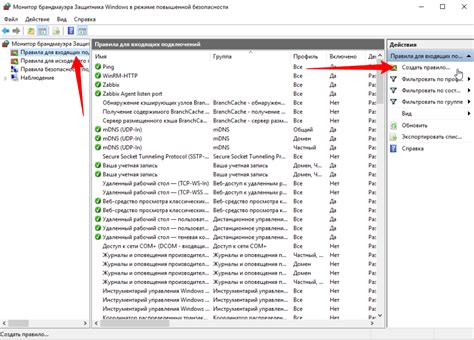
Для того чтобы удаленное подключение к PostgreSQL работало, необходимо открыть соответствующий порт в брандмауэре. Брандмауэр выполняет защитную функцию и блокирует внешние подключения, поэтому без открытия порта не удастся подключиться к базе данных удаленно.
Чтобы открыть порт в брандмауэре, необходимо выполнить следующие шаги:
- Определите номер порта PostgreSQL. По умолчанию PostgreSQL использует порт 5432, но если вы его меняли в конфигурационном файле, то используйте соответствующий номер порта.
- Откройте порт в брандмауэре. Для этого вам потребуется администраторский доступ к компьютеру. Откройте настройки брандмауэра и найдите раздел, отвечающий за правила и порты. Создайте новое правило для открытия порта, указав номер порта PostgreSQL и разрешив подключения с внешних адресов.
- Проверьте доступность открытого порта. После открытия порта в брандмауэре, убедитесь, что порт доступен из внешней сети. Можно воспользоваться онлайн-сервисами, которые позволяют проверить доступность портов, например, можно воспользоваться сервисом "Open Port Check Tool".
После выполнения этих шагов порт будет открыт в брандмауэре и удаленное подключение к PostgreSQL будет доступно из внешней сети. Учтите, что открытие порта может повлечь за собой некоторые риски, поэтому рекомендуется применять дополнительные меры безопасности, например, использовать SSL-соединение.
Настройка конфигурационных файлов
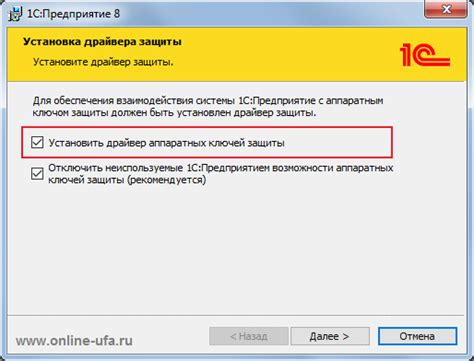
Перед тем как настраивать удаленное подключение к PostgreSQL, необходимо произвести определенные изменения в конфигурационных файлах.
Основной конфигурационный файл PostgreSQL называется postgresql.conf. Он содержит различные параметры настройки, включая параметры сетевого подключения.
Для начала, необходимо найти файл postgresql.conf в вашей системе. Обычно он находится в папке /etc/postgresql/ или /var/lib/pgsql/data/. Откройте файл в текстовом редакторе.
Настройка удаленного подключения требует изменения следующих параметров:
- listen_addresses - это параметр определяет, на каких адресах будет прослушиваться PostgreSQL. По умолчанию, он установлен на 'localhost', что означает, что PostgreSQL будет прослушивать только локальные подключения. Чтобы разрешить удаленное подключение, замените 'localhost' на '*', чтобы PostgreSQL прослушивал все адреса.
- port - этот параметр определяет порт, на котором PostgreSQL будет прослушивать подключения. По умолчанию, он установлен на 5432. Вы можете оставить его без изменений или изменить на другой порт, если требуется.
После внесения изменений в файл postgresql.conf, сохраните его и перезапустите службу PostgreSQL для применения настроек.
Кроме изменения файла postgresql.conf, также необходимо обновить файл pg_hba.conf. Он содержит настройки аутентификации для доступа к PostgreSQL.
Откройте файл pg_hba.conf, который также находится в папке /etc/postgresql/ или /var/lib/pgsql/data/. В этом файле вы можете установить правила доступа для удаленных подключений.
Добавьте следующую строку в конец файла, чтобы разрешить удаленное подключение к PostgreSQL:
host all all 0.0.0.0/0 md5Эта строка указывает, что все пользователи могут подключаться к базе данных с любого IP-адреса с использованием метода аутентификации md5.
Сохраните файл pg_hba.conf и перезапустите PostgreSQL для применения настроек.
После настройки конфигурационных файлов, удаленное подключение к PostgreSQL должно работать. Вы теперь сможете подключиться к удаленному серверу с использованием IP-адреса и порта PostgreSQL.
Создание нового пользователя и базы данных
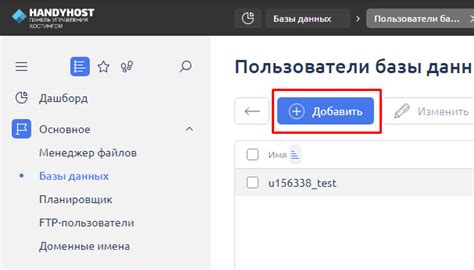
Для настройки удаленного подключения к PostgreSQL необходимо создать нового пользователя и базу данных. Это позволит обеспечить безопасность и ограничить доступ к вашей базе данных.
1. Запустите командную строку или терминал и подключитесь к PostgreSQL с помощью команды:
psql -U postgres2. Создайте нового пользователя с помощью команды:
CREATE USER new_user WITH PASSWORD 'password';Замените "new_user" на имя пользователя, которое вы хотите создать, и "password" на пароль для этого пользователя.
3. Создайте базу данных для нового пользователя с помощью команды:
CREATE DATABASE new_database OWNER new_user;Замените "new_database" на имя базы данных, которую вы хотите создать, и "new_user" на имя пользователя, которому принадлежит эта база данных.
4. Предоставьте необходимые привилегии новому пользователю с помощью команды:
GRANT ALL PRIVILEGES ON DATABASE new_database TO new_user;Замените "new_database" на имя базы данных, и "new_user" на имя пользователя, которому вы хотите предоставить привилегии.
Теперь вы создали нового пользователя и базу данных, и можете использовать их для удаленного подключения к PostgreSQL.
Подключение к удаленной базе данных

Когда требуется работать с удаленными базами данных PostgreSQL, необходимо настроить соединение между клиентским компьютером и сервером базы данных. Для этого потребуются следующие шаги:
- Убедитесь, что в сети подключения работает база данных PostgreSQL и имеется доступ к ней. Уточните IP-адрес и порт сервера.
- Установите PostgreSQL на клиентском компьютере, если еще не установлено. Скачайте и установите соответствующую версию PostgreSQL для своей операционной системы.
- Настройте файл pg_hba.conf на сервере базы данных для разрешения удаленного подключения. Откройте файл и добавьте строку, позволяющую подключение с вашего IP-адреса (например, host all all your_ip_address/32 trust).
- Настройте файл postgresql.conf на сервере базы данных для включения удаленных подключений. Раскомментируйте и измените строку listen_addresses на '*', чтобы разрешить подключения со всех адресов.
- Перезапустите сервер базы данных PostgreSQL, чтобы применить изменения в настройках.
- Настройте клиентскую программу для подключения к удаленной базе данных. Укажите IP-адрес сервера базы данных и порт. Введите учетные данные (пользователь и пароль), если они требуются.
- Установите соединение с базой данных и начните использовать ее на удаленном сервере.
По завершении всех этих шагов вы сможете успешно подключиться к удаленной базе данных PostgreSQL и использовать ее для своих нужд.